华为p10手机怎么截屏?详细步骤和快捷键方法是什么?
华为P10手机截屏功能详解:操作方法、高级技巧及实用场景
在智能手机的使用中,截屏是一项高频功能,无论是保存重要信息、分享有趣内容,还是排查故障截图,都离不开便捷的截屏操作,华为P10作为华为曾经的旗舰机型,凭借其优秀的系统体验和丰富的功能,在截屏方面也提供了多种实用方案,本文将详细介绍华为P10的截屏方法、进阶技巧以及在不同场景下的应用,帮助用户充分发挥这一功能的便利性。
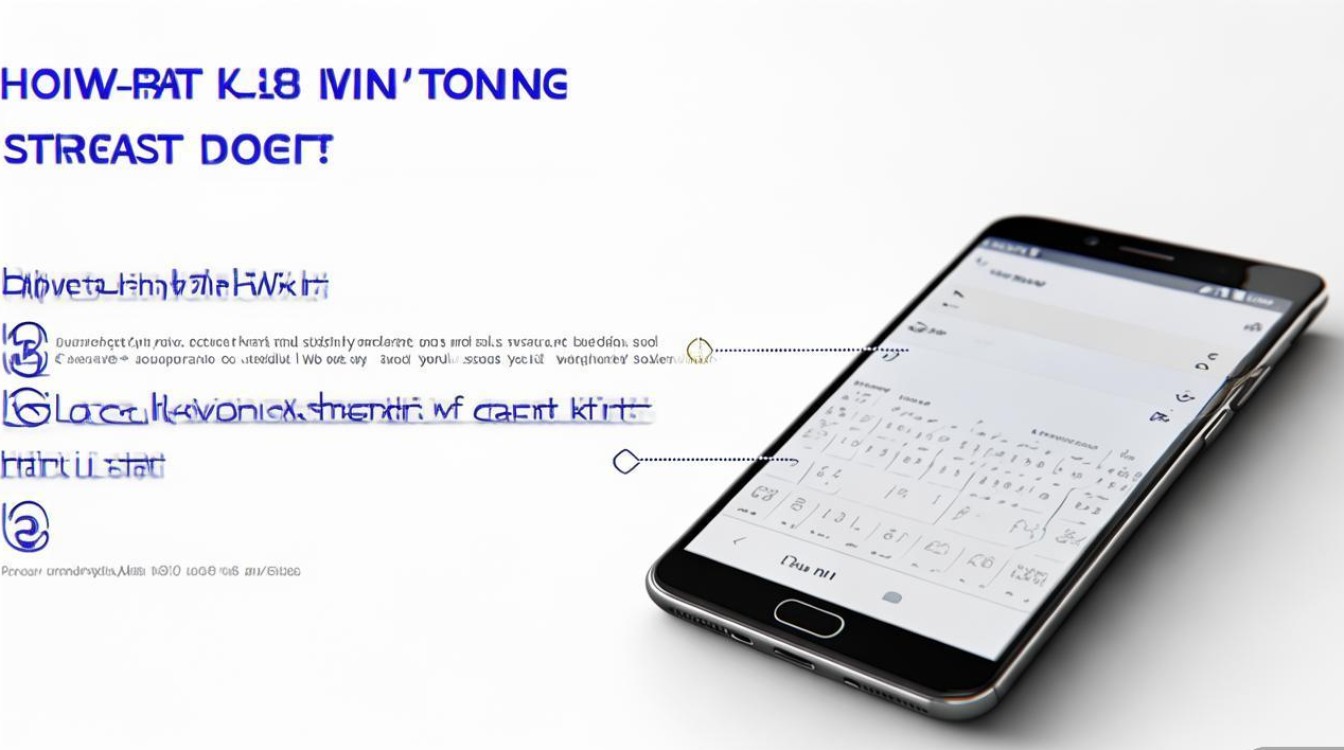
华为P10截屏的基础操作方法
华为P10基于EMUI 5.1系统,支持多种截屏方式,满足不同用户的操作习惯,以下是三种最常用的基础截屏方法:
物理按键组合截屏(最常用)
这是安卓手机最经典的截屏方式,华为P10同样支持:
- 方法:同时长按【电源键】+【音量下键】,保持按压约1-2秒,屏幕会闪烁并提示“截图保存成功”,图片默认存储在“图库”的“截图”文件夹中。
- 优点:操作直观,无需进入设置,单手即可完成(适合屏幕尺寸适中的P10)。
- 注意:避免误触电源键重启,需确保同时按下两键,时长不足可能导致截图失败。
指关节手势截屏(便捷高效)
华为EMUI系统的特色功能,指关节操作无需按键,更适合大屏手机或湿手场景:
- 方法:单手握持手机,用指关节关节处(而非指尖)快速轻敲屏幕两次,即可完成截图。
- 进阶:若需截取长图,可用指关节在屏幕上绘制一个“S”形或“∞”形(横屏绘制“∞”,竖屏绘制“S”),系统会自动滚动并拼接长截图,适用于聊天记录、网页长文等场景。
- 优点:操作迅速,无需离开当前界面,支持滚动截屏,大幅提升效率。
- 注意:指关节需保持干燥,避免误触;部分贴膜过厚可能影响识别灵敏度,建议使用官方推荐贴膜。
下拉通知栏截屏(适合新手)
对于不熟悉按键或手势的用户,通过通知栏操作更为直观:
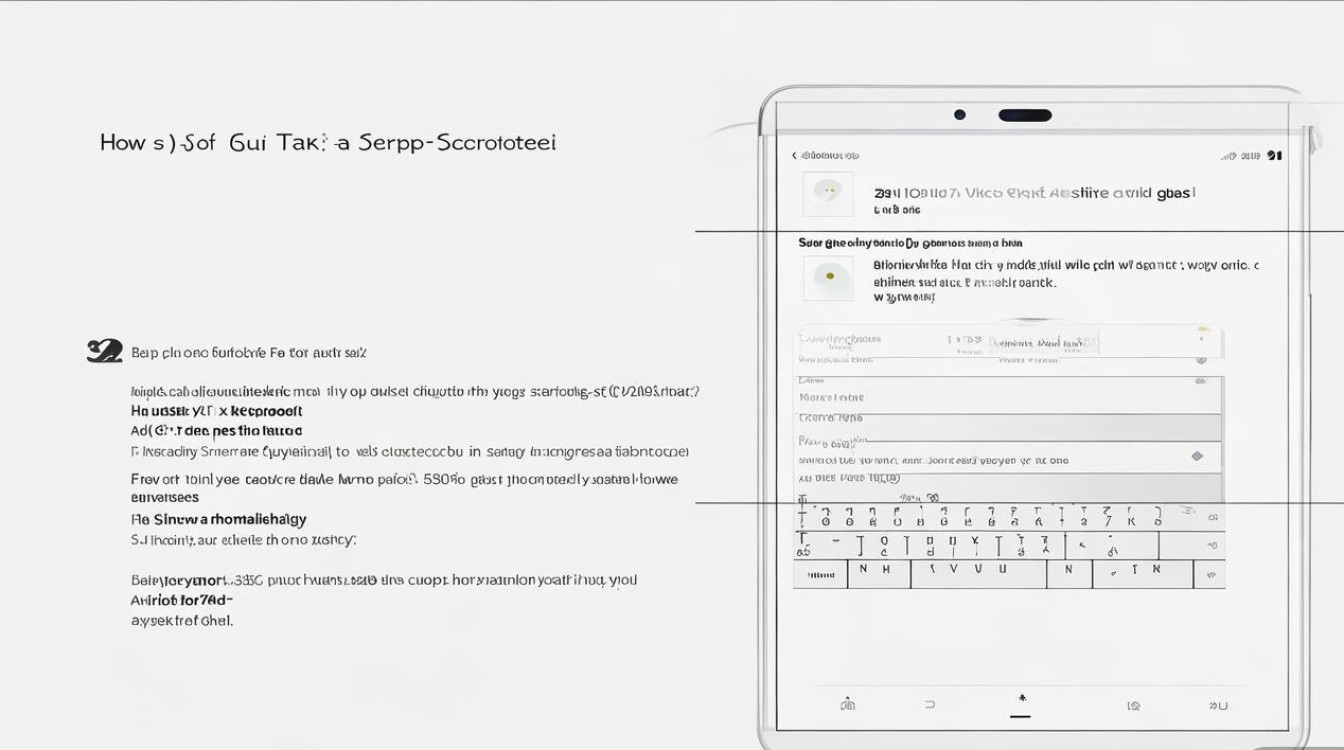
- 方法:从屏幕顶部下滑打开通知栏,找到并点击【截屏】按钮(部分系统版本需展开快捷开关栏才能看到)。
- 优点:操作路径清晰,适合初次使用智能手机的用户。
- 缺点:需先打开通知栏,步骤稍多,单手操作不便。
截屏后的编辑与分享技巧
截图完成后,华为P10提供了强大的内置编辑工具,可直接对图片进行标注、裁剪、添加文字等操作,无需第三方应用。
截图编辑功能详解
截图成功后,屏幕左下角会弹出【编辑】和【分享】两个选项,点击【编辑】进入:
- 标注工具:支持画笔(可调节颜色、粗细)、文字(添加文本框,选择字体大小和颜色)、马赛克(遮挡敏感信息)、箭头(指向重点内容)等。
- 裁剪与旋转:可自由裁剪截图区域,或根据需求旋转图片方向(如调整横屏/竖屏截图)。
- 撤销与重做:支持多步撤销操作,避免误删标注内容。
快速分享与保存
编辑完成后,点击【分享】按钮,可直接将截图通过微信、QQ、微博等社交应用发送,或保存至云空间(如华为云空间、百度网盘),也可通过“打印”功能直接连接打印机输出。
华为P10截屏的高级功能与场景应用
除了基础操作,华为P10还针对不同场景优化了截屏功能,进一步提升实用性。
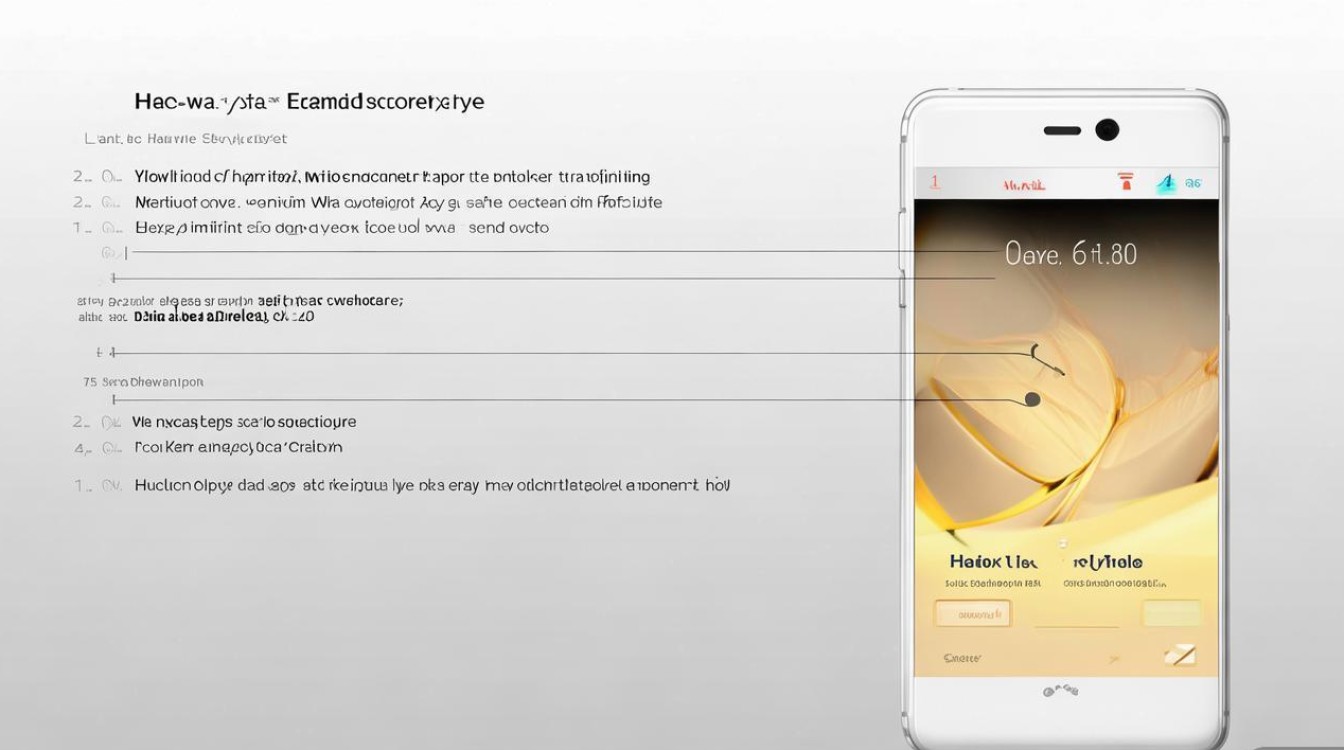
智识截图:提取文字与翻译
这是EMUI 5.1的亮点功能,利用OCR技术实现“截图即识别”:
- 操作:正常截屏后,在编辑界面点击【智识截图】,系统会自动识别截图中的文字,支持复制、翻译(支持多种语言,如英语、日语、韩语等)或搜索。
- 场景:快速提取纸质文档、电子书中的文字内容,或翻译外文网页、图片中的句子,适合学生、职场人士学习工作使用。
应用内截屏:精准捕获界面内容
部分特殊界面(如视频播放、游戏画面)使用常规截屏可能黑屏或卡顿,华为P10支持应用内截屏:
- 方法:打开目标应用(如抖音、王者荣耀),同时按【电源键】+【音量下键】,系统会自动识别当前应用界面并完成截图。
- 注意:少数应用出于版权保护会禁止截屏,此时需关闭应用内的“防截屏”权限(设置-应用-权限管理-截屏权限)。
截屏设置与个性化调整
进入【设置】->【辅助功能】->【快捷启动及手势】,可自定义截屏相关设置:
- 指关节手势灵敏度:调节指关节截屏的识别灵敏度,避免误触或无响应。
- 截屏提示音:开启后截图时会播放提示音,方便确认操作成功。
- 保存路径设置:默认保存至“图库-截图”,可更改至其他文件夹或SD卡(需提前插入SD卡)。
华为P10截屏常见问题与解决方法
在使用过程中,用户可能会遇到截屏失败、图片模糊等问题,以下是常见故障及解决方案:
| 问题现象 | 可能原因 | 解决方法 |
|---|---|---|
| 截屏黑屏/无反应 | 应用权限被禁用;系统卡顿 | 检查应用“截屏权限”(设置-应用-目标应用-权限管理);重启手机或清理后台应用。 |
| 指关节截屏不灵敏 | 贴膜过厚;手指潮湿;手势未开启 | 更换华为官方推荐贴膜;保持手指干燥;检查指关节手势是否开启(设置-辅助功能-手势)。 |
| 长图拼接失败 | 滚动速度过快;内容超出系统限制 | 放慢绘制“S”形速度;避免截取过长的网页(部分网页长度超过系统拼接上限)。 |
| 截图模糊 | 手持抖动;分辨率设置错误 | 截屏时保持手机稳定;检查显示分辨率(设置-显示-分辨率,建议选择“最高”)。 |
华为P10的截屏功能不仅操作便捷,还通过手势、编辑工具、智能识别等功能实现了场景化覆盖,无论是日常社交分享、学习资料整理,还是工作内容记录,都能高效满足需求,对于追求效率的用户,建议熟练掌握指关节手势和长图拼接功能;对于需要处理文字或翻译的场景,智识截图则能大幅提升操作效率,通过合理设置和技巧应用,华为P10的截屏功能将成为日常使用中的得力助手。
版权声明:本文由环云手机汇 - 聚焦全球新机与行业动态!发布,如需转载请注明出处。












 冀ICP备2021017634号-5
冀ICP备2021017634号-5
 冀公网安备13062802000102号
冀公网安备13062802000102号